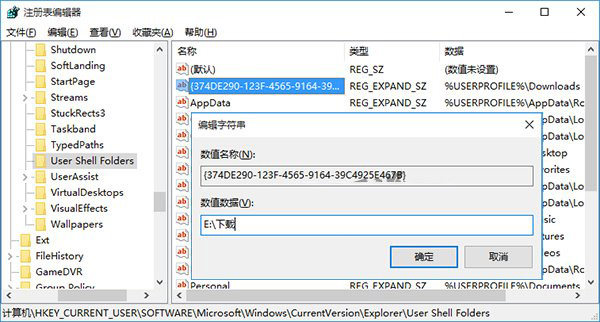很多Win10用戶要求微軟為Edge浏覽器增加下載位置設置選項,今天小編就為大家帶來更改Win10 Edge浏覽器默認下載位置的三種方法,可通過下面的方法來實現:
方法一:
可通過軟媒魔方(點此下載)來快速實現,打開軟媒設置大師如下:
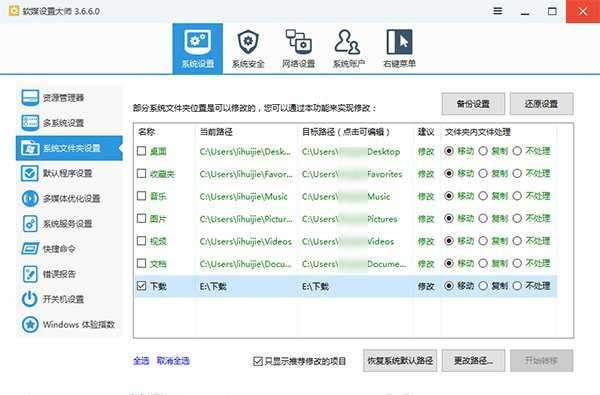
▲ 選中”下載“,點擊“更改路徑“,然後選擇新位置即可。
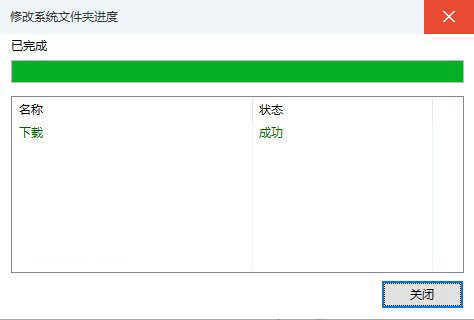
▲修改成功
方法二:
打開文件資源管理器,找到下載文件夾,右鍵單擊選擇“屬性”,切換到“位置”選項卡,點擊“移動”,選擇新的位置即可將“下載”文件夾移動到其他目錄中。
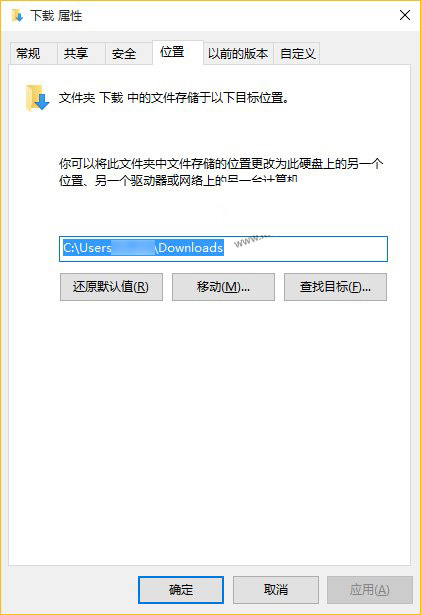
方法三:
該方法需要修改注冊表,請謹慎操作。操作步驟:
• 按Win+R打開運行,輸入regedit回車打開注冊表編輯器;
• 展開位置
HKEY_CURRENT_USERSOFTWAREMicrosoftWindowsCurrentVersionExplorerUser Shell Folders
• 在右側找到{374DE290開頭的注冊表鍵值,雙擊將其值改為新路徑即可。